

By Nathan E. Malpass, Son Güncelleme: 6/12/2023
"Yüksek Sierra'yı etkileyen bir hata olduğunu duydum. Mac'imi bundan nasıl koruyabilirim? Ayrıca iOS11'e güncelledikten sonra iPhone'umun bazı dosyalarını da kaybettim. Apple cihazlarımda karşılaştığım bu sorunları nasıl çözebileceğimi söyleyebilir misiniz?”
Bölüm 1. MacOS High Sierra ve iOS11 ile İlgili SorunlarBölüm 2. Apple Sorununu Düzeltme #1: MacOS High Sierra Root Güvenlik HatasıBölüm 3. Apple Problem #2'yi Düzeltin: iOS 11 Veri KurtarmaBölüm 4. Sonuç
MacOS Yüksek Sierra ve iOS 11 Apple tarafından geliştirilen en son işletim sistemleridir. İlki iMac, MacBook ve MacBook Pro için iken, ikincisi iPhone ve iPad'e güç sağlar. Bunlar, şirketin sürekli yenilik ve yüksek kullanıcı deneyimi taahhüdünün bir ürünüdür.
High Sierra, diğer adıyla macOS 10.13, daha verimli video akışı ve grafikler için yeni teknolojilere sahiptir. Metal 2, Mac'in grafik işlemcisinin tüm potansiyelini ortaya çıkardığı için oyunun kurallarını değiştiriyor. Öte yandan iOS 11, mobil kullanımı daha güçlü ve kişisel hale getirdiğini iddia ediyor. Sürükle ve Bırak özelliği ve artırılmış gerçeklik oyunları ve uygulamaları, yeni işletim sisteminin sunduğu şeylerin yalnızca bir kısmı.
Ancak teknoloji zaman zaman çirkin yüzünü gösteriyor. Başlangıçta Apple, iki yeni işletim sisteminin yayınlandığını duyurduğunda, kullanıcılar arasında heyecan yarattı. Ancak özellikleri nedeniyle sürpriz değil. Ancak, piyasaya sürüldükten kısa bir süre sonra kullanıcılar ciddi sorunlar bildirdiler.
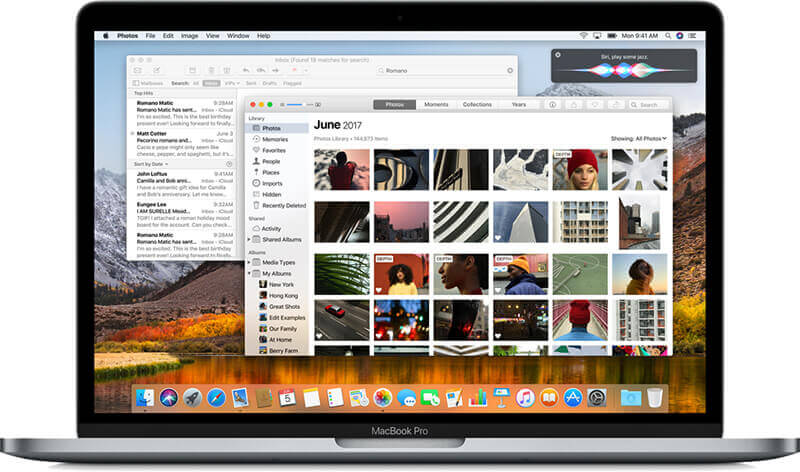 MacOS Yüksek Sierra Sorunları
MacOS Yüksek Sierra Sorunları
MacOS High Sierra için bu o kadar ciddi bir güvenlik sorunuydu ki, kullanıcılar Apple'ın geliştiricilerinin piyasaya sürülmeden önce bunu nasıl yakalayamadığını merak etti. İşte macOS High Sierra'daki hatanın nasıl kötü olduğuna dair bir özet:
iPhone kullanıcıları, "i" harfinin "A" ve ardından bir soru işareti ile değiştirildiği otomatik düzeltme hatası da dahil olmak üzere iOS 11 ile ilgili çeşitli sorunlarla karşılaştı. Ancak, daha fazla endişelenecek başka şeyler var:

Söylemeye gerek yok, Apple her zaman müşterilerini ilk sıraya koydu. Başarısız bir şekilde, sorunları çözmek için derhal yeni güncellemeler yaptılar. Örneğin, kritik hatanın keşfedilmesinden bir günden kısa bir süre sonra macOS High Sierra için yeni bir yama yayınlandı. Mac App Store'dan indirilebilse de Apple, High Sierra 10.3.1'de çalışan Mac'e otomatik olarak yükleneceğini duyurdu. Eski sürüm 10.3'ü çalıştıranlara gelince, manuel olarak yüklenmesi gerekir. Ancak kullanıcılar, güvenlik düzeltmesini yükledikten sonra 10.3'ten 10.3.1'e bir güncellemenin yamayı geri alacağını bildirdi.
İyi haber şu ki, güvenlik ve kararlılık kusurlarını gidermek için en yeni macOS High Sierra 10.13.2 yakın zamanda piyasaya sürüldü. Artık hatadan etkilenmediğinizden emin olmak için en son güncellemeyi Mac App Store'dan indirin.
Apple'ın sağladığı yeni düzeltmelere rağmen bilgisayar korsanlarının yollarını bulup bulamayacağını asla bilemeyeceğiz. Yine de, cihazınızın ve verilerinizin güvende kalması için Mac'inizin ayarlarını değiştirmekten zarar gelmez. Mac'inizi istenmeyen erişimden daha fazla korumaya yönelik ipuçları.
Düzeltme #1: Kök Hesabınız için Bir Parola Oluşturun (Şiddetle tavsiye edilir).
MacOS High Sierra kök güvenlik sorunu, yalnızca kök hesap için belirlenmiş bir parola olmadığı için mevcuttur. Bir tane oluşturarak, sizden başka hiç kimse cihazınızın sistemine süper kullanıcı erişimine sahip olamaz.
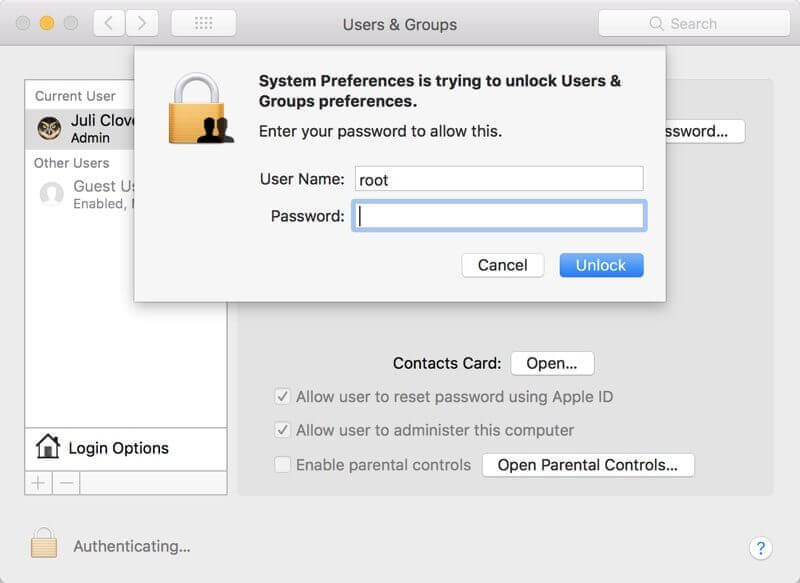 Mac OS High Sierra Root Güvenlik Hatasını Düzeltin
Mac OS High Sierra Root Güvenlik Hatasını Düzeltin
Düzeltme #2: Konuk Hesaplarını Devre Dışı Bırakın.
Kök hesap için zaten bir parola belirlediyseniz bu gerekli bir adım olmasa da, bu Mac'inizin güvenliğini artırabilir.
Bu basit sorun giderme ipuçlarıyla, MacOS High Sierra hatası nedeniyle bir saldırıya kurban gitmenizi önleyebilirsiniz. Ancak, Mac App Store'u ziyaret etmeyi ve hemen High Sierra 10.3.2'yi yüklemeyi unutmayın.
İOS 11'e başarılı bir şekilde güncelleme yapmış olsanız da olmasanız da, iPhone veya iPad'inizdeki bazı dosyaları kaybetmek büyük bir sorun teşkil eder. Yeni işletim sistemini keşfetmek için heyecanlı olabilirsiniz, ancak önce dosyalarınızı geri almanız gerekiyor. İle birlikte FoneDog iOS Veri Kurtarma, sadece bunu yapabilirsiniz. Bu kullanışlı kılavuzda, stres olmadan verileri nasıl kolayca kurtarabileceğinizi göstereceğiz. Ama önce yazılımı indirin ve bilgisayarınıza kurun.
iCloud veya iTunes ile yedeklemeniz yoksa bu yöntemi izleyin.
Ayrıca Oku:
iPhone 8/8Plus'tan Silinen Kişileri Kurtarma Adımları

İPhone'dan Silinmiş Verileri Kurtarma
Cihazınızı iCloud ile senkronize ederseniz, bununla devam edin.
Ayrıca Oku:
iCloud Rehberi: iCloud'dan Silinen Çağrı Geçmişini Kurtarın

Silinen Verileri iCloud Yedeklemesinden Geri Yükle
Bu mod, iTunes kullanarak dosyalarını yedekleyen kullanıcılar için harikadır.
Ayrıca Oku:
iTunes Kılavuzu: Görünüm iTunes Yedekleme Dosyalar

Kayıp Dosyaları iTunes Yedeklemesinden Geri Yükleyin
Apple kullanıcıları, cihazlarının üst düzey teknik özelliklerine ve birinci sınıf özelliklerine yemin ederler. Ne kadar gelişmiş olurlarsa olsunlar, bu gadget'lar bir güvenlik ihlaline, sistem çökmesine ve veri kaybına karşı hassastır. Neyse ki, Apple bunları çözmek için sürekli çalışıyor.
Özellikle iPhone ve iPad'iniz için Apple sorunlarını çözmek istiyorsanız, FoneDog iOS Veri Kurtarma'nın işi sizin için yapmasını bekleyebilirsiniz. Yazılım, geniş kapasitesiyle donmuş veya mavi ekran ve sonsuz yeniden başlatma gibi yaygın iOS sistem sorunlarını da çözebilir. WhatsApp, Kik, Viber ve Line'dan sohbet geçmişinizi yedeklemek için bile kullanabilirsiniz. Telefonunuzu bir sonraki güncellemenizde, devam etmeden önce tam bir yedekleme yapın. Bu şekilde, veri kaybı artık sizi rahatsız etmeyecek!
Hinterlassen Sie einen Kommentar
Yorumlamak
iOS Veri Kurtarma
FoneDog iOS Veri Yedekleme - iOS aygıtınızdan kayıp veya silmiş dosyaları kurtarmanıza yardım etmek için üç etkili yöntem sağlar.
Ücretsiz deneme Ücretsiz denemePopüler makaleler
/
BİLGİLENDİRİCİLANGWEILIG
/
basitKOMPLİZİERT
Vielen Dank! Merhaba, Sie die Wahl:
Excellent
Değerlendirme: 4.5 / 5 (dayalı 107 yorumlar)